Trong quá trình sử dụng máy tính đã có khi nào bạn gặp phải tình trạng màn hình máy tính bị nhòe chưa và cách khắc phục lúc đó của bạn như thế nào? Dưới đây là những cách chỉnh màn hình máy tính bị nhòe cực kỳ đơn giản, hiệu quả cao mà Limosa muốn giới thiệu đến bạn.
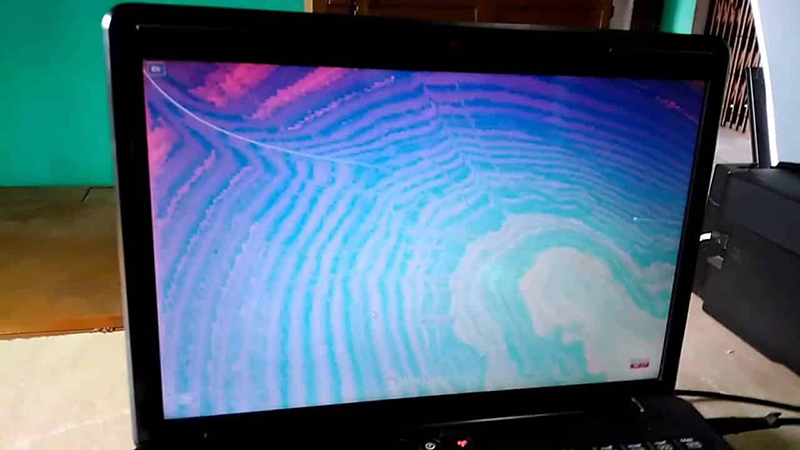
MỤC LỤC
- 1. Những nguyên nhân khiến màn hình máy tính bị nhòe màu:
- 2. Limosa chia sẻ các cách chỉnh màn hình máy tính bị nhòe
- 2.1. Khắc phục tình trạng màn hình máy tính bị nhòe bằng cách thiết lập đúng độ phân giải cho màn hình
- 2.2. Khắc phục tình trạng màn hình máy tính bị nhòe bằng cách cập nhập Driver cho màn hình
- 2.3. Khắc phục tình trạng màn hình máy tính bị nhòe bằng cách thiết lập màn hình phù hợp
- 2.4. Khắc phục tình trạng màn hình máy tính bị nhòe bằng cách thay đổi cable tín hiệu
- 2.5. Khắc phục tình trạng màn hình máy tính bị nhòe bằng cách sử dụng cài đặt
1. Những nguyên nhân khiến màn hình máy tính bị nhòe màu:
Dưới đây là những nguyên nhân phổ biến nhất kiến màn hình máy tính bị nhòe mà Limosa đã tổng hợp được:
– Do màn hình máy tính bị lỗi, trường hợp này sẽ đi kèm với hiện tượng sọc ngang hoặc sọc dọc.
– Do lỏng cáp màn hình, các chân kết nối tiếp xúc không được tốt, do đứt cáp kết nối từ main tới màn hình máy tính.
– Do cáp tín hiệu màn hình bị yếu, chập chờn.
– Do cài đặt driver không đúng, không tương thích với card đồ họa của máy tính hoặc do xung đột phần mềm.
– Do tín hiệu từ Mainboard kém nên màn hình máy tính bị mờ , nhòe.
– Do lỗi main máy tính, lỗi chip VGA.
Đây chỉ là những nguyên nhân phổ biến, thường gặp còn trên thực tế còn có rất nhiều nguyên nhân khác nữa.
2. Limosa chia sẻ các cách chỉnh màn hình máy tính bị nhòe

2.1. Khắc phục tình trạng màn hình máy tính bị nhòe bằng cách thiết lập đúng độ phân giải cho màn hình
Việc không thiết lập đúng độ phân giải cho màn hình sẽ khiến cho máy tính của bạn không thể hiển thị sắc nét và tận dụng tối đa được độ phân giải của màn hình được. Để thiết lập máy tính đúng với độ phân giải của màn hình, các bạn cần thực hiện theo các bước dưới đây:
Bước 1: Bạn hãy nhấn chuột phải vào màn hình, sau đó chọn mục “Display Settings” để có thể mở thiết lập màn hình.
Bước 2: Bạn hãy thiết lập mục “Display Resolution”. Lưu ý, bạn hãy lựa chọn độ phân giải nào có phần Recommended bên cạnh vì đó là độ phân giải phù hợp với màn hình của máy tính bạn đang sử dụng.
Như vậy là bạn đã có thể thiết lập độ phân giải cho màn hình máy tính thành công.
2.2. Khắc phục tình trạng màn hình máy tính bị nhòe bằng cách cập nhập Driver cho màn hình
Trường hợp màn hình máy tính bị nhòe màu do sự cố driver chỉ xuất hiện ở một số máy chứ không phải máy nào cũng có. Việc bạn cần làm để biết được nguyên nhân là bạn hãy để ý màn hình máy tính khi khởi động lên màn hình logo, hoặc bạn cũng có thể sử dụng BIOS của máy để quan sát kỹ hơn.
Nếu bạn không thấy có hiện tượng nào thay đổi mà khi khởi động vào win lại gặp phải tình trạng nhòe màu thì nguyên nhân có thể là do driver và phần mềm. Còn nếu vừa khởi động màn hình đã bị nhòe hình thì nguyên nhân chính là do phần cứng của máy.
Và việc bạn cần làm lúc này là cài đặt và cập nhật driver chuẩn theo mã máy hoặc có thể cài lại win. Nếu cách khắc phục này vẫn không giải quyết được vấn đề thì bạn nên mang máy tính đến những cơ sở sửa chữa uy tín để được hỗ trợ nhé!
2.3. Khắc phục tình trạng màn hình máy tính bị nhòe bằng cách thiết lập màn hình phù hợp
Ở màn hình máy tính luôn được hãng sản xuất trang bị các tính năng tinh chỉnh trực tiếp trên màn hình. Trong quá trình sử dụng, có thể bạn đã thiết lập khiến màn hình máy tính bị sai lệch về màu sắc cũng như các thông số hiển thị. Để giải quyết vấn đề này, bạn hãy thực hiện theo các thao tác sau:
Bước 1: Bạn hãy tiến hành tìm kiếm cụm phím điều chỉnh trên màn hình (thông thường sẽ ở phía dưới hoặc phía sau màn hình), sau đó nhấn vào nút Menu.
Bước 2: Bạn hãy tìm đến mục “Settings” sau đó chọn “Restart Default” hoặc “Restart” là đã có thể thiết lập được màn hình phù hợp với máy.
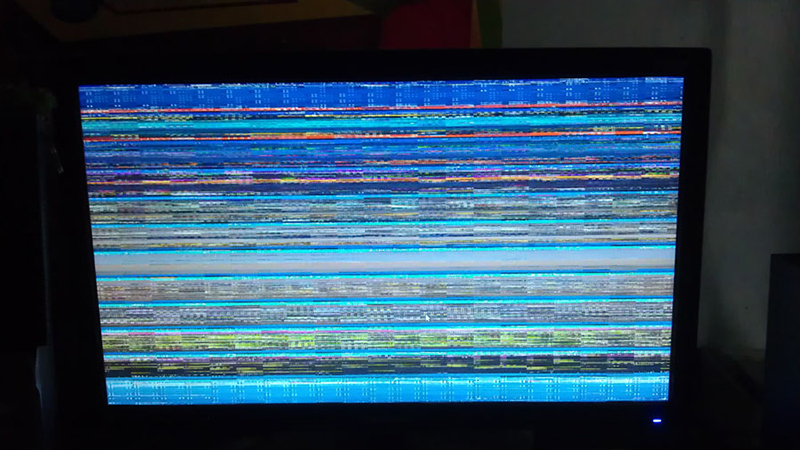
2.4. Khắc phục tình trạng màn hình máy tính bị nhòe bằng cách thay đổi cable tín hiệu
Nếu màn hình máy tính gặp lỗi thì bạn nên thử thay đổi các dây xuất hình để kiểm tra xem dây có bị lỗi hay đứt không, thường thì dây xuất hình sẽ bị đứt lõi trong và khiến cho kết nối không ổn định. Nếu bị đứt thì bạn có thể mua một loại dây xuất hình uy tín để thay thế nhé!
2.5. Khắc phục tình trạng màn hình máy tính bị nhòe bằng cách sử dụng cài đặt
Một trong những phương pháp khắc phục màn hình bị mờ, nhòe dễ dàng và đơn giản nhất là vào phần cài đặt của thiết bị.
Bạn hãy chọn trên thanh PC Windows → click chuột vào chuyên mục cài đặt tỷ lệ nâng cao được hiển thị trong phần cài đặt → bạn hay tiến hành chuyển sang tùy chọn có nội dung “cho phép Windows sửa ứng dụng để màn hình không bị mờ” → chọn đóng lại để chúng khắc phục sự cố. Như vậy những sự cố về màn hình máy tính bị nhòe màu sẽ được khắc phục nhanh chóng.
Bài viết trên là chia sẻ của Limosa về những cách khắc phục tình trạng màn hình máy tính bị nhòe cực kỳ dễ thực hiện mà hiệu quả lại cao. Nếu bạn còn có thắc mắc nào liên quan đến vấn đề này cần được chúng mình giải đáp thì hãy truy cập vào website limosa.vn hoặc Hotline 1900 2276 nhé!
 Thời Gian Làm Việc: Thứ 2 - Chủ nhật : 8h - 20h
Thời Gian Làm Việc: Thứ 2 - Chủ nhật : 8h - 20h Hotline: 1900 2276
Hotline: 1900 2276




